PS创建简洁绚丽的几何组合背景(2)
- 2021-05-09 22:38
- 来源/作者:优设/情非得已
- 己被围观 次
Step 4. 形状搞定!双击图层打开混合选项面板作如下设置。 看看效果: Step 5. 再次使用钢笔工具勾勒出一个形状,填充任意颜色然后挖出一个孔。 Step 6. 设
Step 4.
形状搞定!双击图层打开混合选项面板作如下设置。
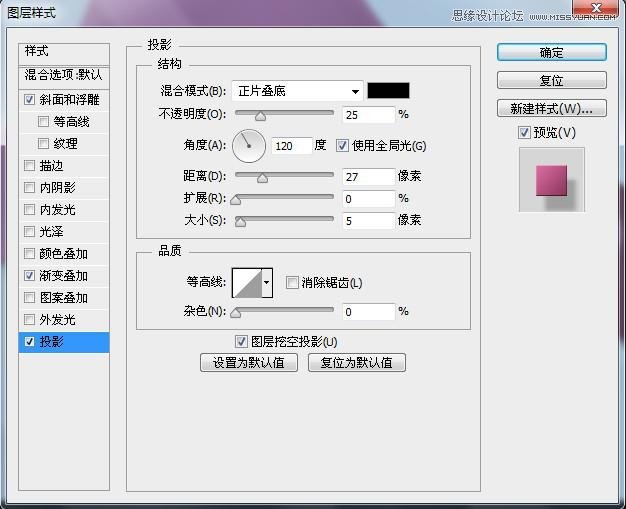
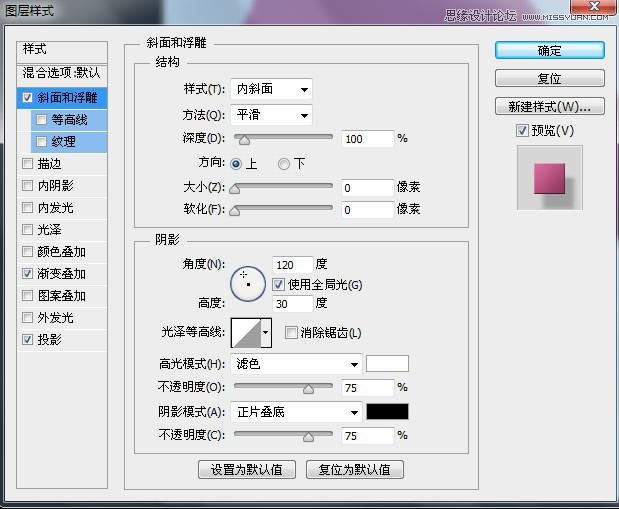
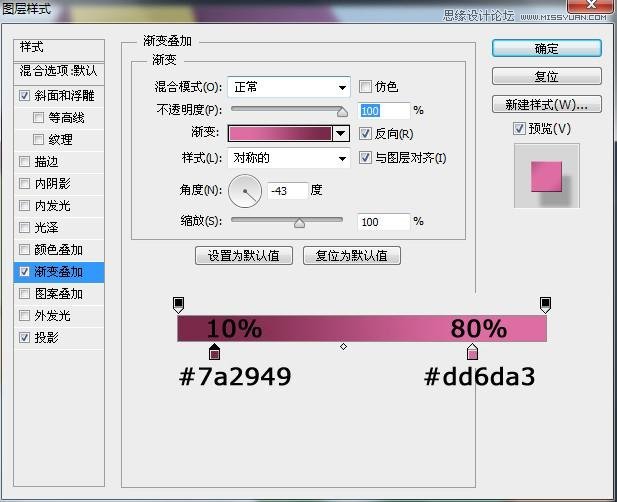
看看效果:
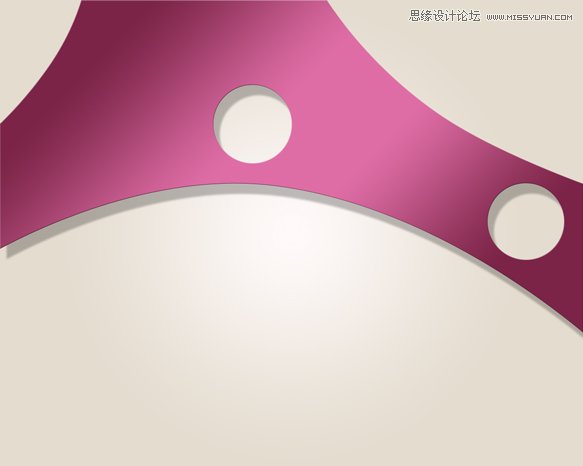
Step 5.
再次使用钢笔工具勾勒出一个形状,填充任意颜色然后挖出一个孔。
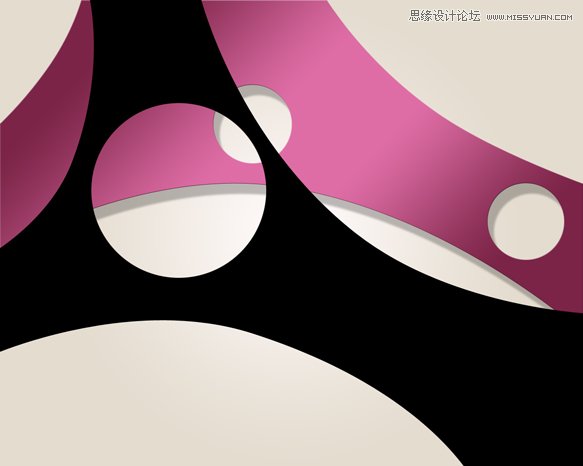
Step 6.
设置如下混合选项属性。
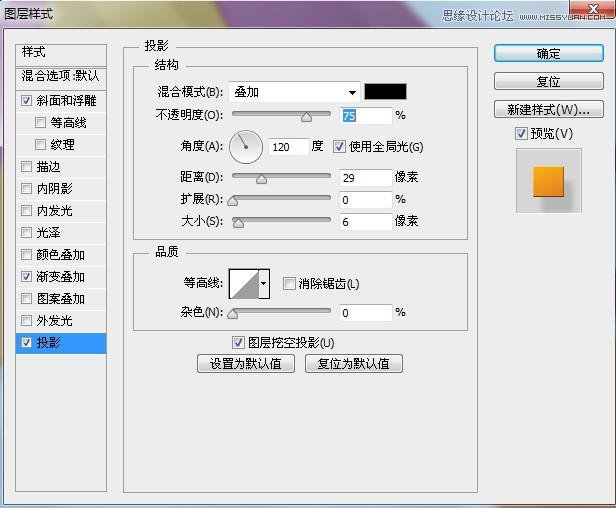
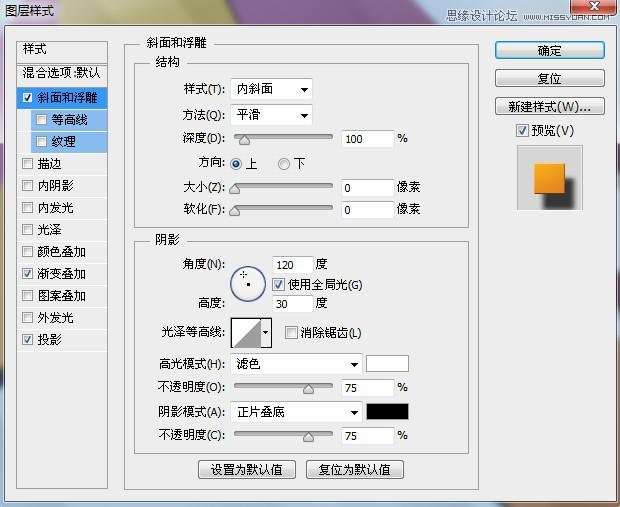
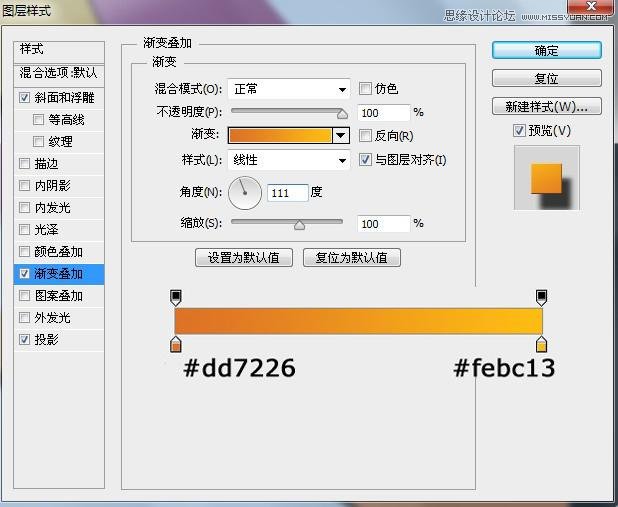
看一看效果:

(责任编辑:xiaochuan)
*PSjia.COM 倾力出品,转载请注明来自PS家园网(www.psjia.com)
下一篇:PS绘制蓝色立体效果的软件图标




